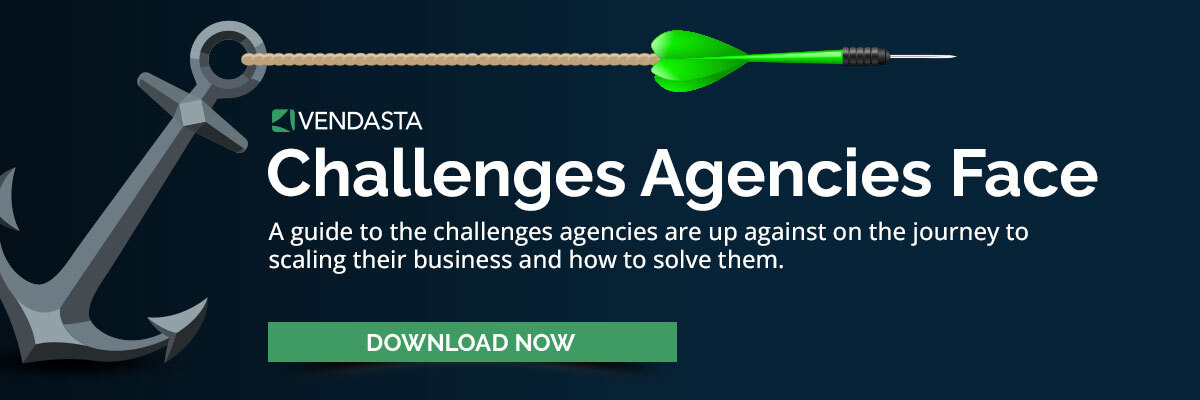Диспетчер тегов Google для бизнеса: что, как и почему
Опубликовано: 2017-01-04Оглавление
- Что такое Диспетчер тегов Google?
- Почему стоит использовать Диспетчер тегов Google?
- Как нам преодолеть технические барьеры / кривую обучения?
- Как узнать, что это работает? А если я что-нибудь сломаю?
- Почему стоит использовать Диспетчер тегов Google?
- Глоссарий перерыв
- Что такое тег?
- Что такое триггер?
- Что такое контейнер?
- Что такое версия?
- Что такое переменная?
- Простые варианты использования
- Как настроить Диспетчер тегов Google?
- Как установить Диспетчер тегов Google на свой сайт?
- Вордпресс
- Квадратное пространство
- Пользовательский HTML
- Другой
- Поиск неисправностей
- Как добавить теги на свой сайт?
- Как настроить Google Analytics в Диспетчере тегов Google?
- Код отслеживания
- Отслеживание нажатия кнопки
- Как настроить Google Adwords в Диспетчере тегов Google?
- Отслеживание конверсий
- Ремаркетинг
- Как настроить Google Analytics в Диспетчере тегов Google?
- Как опубликовать теги на моем сайте?
- Как я узнаю, что мои теги опубликованы?
- Расширенные варианты использования
- Как добавить временную задержку в теги ремаркетинга?
- Как включить Диспетчер тегов Google на мои страницы AMP?
- Как отправить событие уровня данных в Google Analytics?
- Какие пользовательские теги я мог бы использовать, чтобы получить более точные сведения?
- Ресурсы Диспетчера тегов Google
Что такое Диспетчер тегов Google?
Диспетчер тегов Google – это инструмент повышения производительности и аналитики, созданный для маркетологов. Это сэкономит ваше время при внедрении и обновлении тегов отслеживания на ваших веб-сайтах, в приложениях и на ускоренных мобильных страницах (AMP). Проще говоря, это система управления тегами. Вы выбираете, какие теги вы хотите загрузить на свой веб-сайт, когда, где и как вы хотите их загрузить, а затем публикуете их без дополнительной работы по кодированию.
Диспетчер тегов Google — это система управления тегами, которая позволяет вам управлять всеми тегами вашего веб-сайта (Google Analytics, пикселями отслеживания, Hotjar и т. д.) с единой панели управления. Вместо того, чтобы беспокоиться о логике кодирования и накладных расходах для десятков аналитических тегов и событий, вы можете добавить Диспетчер тегов Google для управления тегами для всего вашего веб-сайта.
Почему стоит использовать Диспетчер тегов Google?
Диспетчер тегов Google создан для использования маркетологами (относительно простоты). Вместо того, чтобы разработчик поддерживал теги для вашего сайта(ов), ваши маркетологи могут сами управлять тем, что они хотят отслеживать. Если они хотят знать, как часто нажимается кнопка, или хотят узнать коэффициент конверсии в кампании AdWords, или просто хотят...
Подождите, что я только что сказал?
Пригласить членов команды, не являющихся техническими специалистами, для управления тегами веб-сайта? Да! Абсолютно!
Ваши маркетологи производят много контента, и эффективность этого контента стоит отслеживать. Поскольку именно они заботятся о цифрах и должны предоставить доказательство производительности, именно они должны определять, какие данные измеряются.
Теперь я знаю, о чем вы думаете... Как мне научить нетехнических маркетологов добавлять сложные теги отслеживания и аналитики, не ломая ничего?
Диспетчер тегов Google настолько прост в использовании, что моя бабушка могла выполнять 90% работы без особого обучения. Каждый основной тег добавляется через простые формы, что не только устраняет необходимость в опыте кодирования, но и экономит много времени за счет снижения вероятности ошибок.
Что касается нетехнических маркетологов, их невероятно легко научить основам, таким как:
- добавить Google Analytics и Adwords
- добавить отслеживание событий на его призывы к действию
- добавить a/b тестирование через Google Optimize
- добавить сторонние скрипты или пиксели отслеживания
Это просто. Если вы можете использовать электронную почту, вы можете использовать Диспетчер тегов Google.
Как мы можем поддерживать контроль качества с помощью Диспетчера тегов Google?
Диспетчер тегов имеет несколько замечательных функций. Во-первых, если вы не хотите передавать ключи отслеживания своему маркетологу, вы можете предоставить ему доступ для обновления сценариев, не предоставляя доступ для публикации на работающем сайте. Таким образом, ваш разработчик может проверить любые изменения, прежде чем они будут опубликованы.
Существует также удобный инструмент предварительного просмотра, который точно сообщает, какие сценарии выполняются, а какие нет. Вот скриншот его работы в нашем блоге. К этому может потребоваться некоторое время, чтобы привыкнуть, но в итоге вы получите кристально ясное представление о том, какие сценарии выполняются и почему.
Как и во всем, наличие четкого процесса реализации тегов поможет сохранить качество и укрепить доверие пользователей вашего диспетчера тегов.
Глоссарий
Что такое тег?
Тег в этом контексте обычно относится к фрагменту javascript, который вы добавляете на свой веб-сайт для целей отслеживания. Так, например, если вы включаете Google Analytics на свой веб-сайт, вы должны включить их тег скрипта.
Теги в Диспетчере тегов Google не ограничиваются только сценариями, но это то, что вы будете использовать в 90% случаев.
Что такое триггер?
Триггер — это правило, которое сообщает Диспетчеру тегов Google, когда активировать тег. Это набор параметров, которые GTM проверяет, чтобы знать, когда (и когда нет) запускать тег.
Допустим, вы хотите включить Google Analytics на всех страницах, ремаркетинг AdWords только на целевых страницах или отслеживать нажатия на определенные кнопки на своем сайте — триггеры помогают управлять всей этой логикой.
Что такое контейнер?
Контейнер содержит группу тегов, триггеров и переменных. Вы используете теги сценария контейнера для установки Диспетчера тегов Google на свой сайт.
Что такое версия?
Версия представляет собой набор изменений ваших тегов, триггеров и переменных. Каждый раз, когда вы публикуете на своем веб-сайте, вы фактически создаете новую версию. Версии помогают вам оставаться организованным, позволяя вам просматривать все ваши изменения в одном месте, и если вы допустили ошибку, вы можете легко вернуться и исправить ее.
Что такое переменная?
Переменная представляет часть информации, на которую вы хотите ссылаться в своих тегах и триггерах. Диспетчер тегов Google имеет ряд встроенных переменных, таких как URL-адрес страницы, класс кликов, целевой URL-адрес и т. д., на которые вы можете ссылаться.
Пример . Активировать теги только тогда, когда {{url страницы}} содержит "login.html", передавать {{целевой URL}} при нажатии кнопок с {{click class}}.
Вы также можете определить свои собственные пользовательские переменные, если хотите немного пофантазировать.
Простые варианты использования
Вот несколько простых примеров использования Диспетчера тегов Google. Считайте их руководством, когда вы начнете свое путешествие с Диспетчером тегов Google, и ресурсом для обучения других.
Как настроить Диспетчер тегов Google?
Это чрезвычайно простой процесс, который выглядит примерно так:
- Добавить имя учетной записи
- Мы использовали «Vendasta» для имени нашей учетной записи.
- Добавить контейнер как другое имя
- Мы использовали отдельные контейнеры для нашего блога, веб-сайта и целевых страниц.
- Выберите категорию
- Скорее всего, вы просто хотите использовать Web или AMP.
Не беспокойтесь о том, чтобы следовать их примерным именам контейнеров. Называйте их так, как вам и вашей команде больше всего подходит.
Для установки Диспетчера тегов Google на Vendasta.com мы используем одну учетную запись со множеством контейнеров для разных разделов нашего веб-сайта. Блог, основной веб-сайт, сайт поддержки и некоторые другие используют разные контейнеры диспетчера тегов, поэтому мы можем легко разделить отслеживание конверсий и другие теги по мере необходимости, чтобы оставаться организованными.
После того, как вы выбрали свою учетную запись и приняли Условия использования, вы можете установить Диспетчер тегов Google на свой веб-сайт.
Как установить Диспетчер тегов Google на свой сайт?
Прежде всего: вам нужно создать учетную запись диспетчера тегов и контейнер. После этого вы получите всплывающее окно с инструкциями.
Потерять свое место? Вернуться в строй несложно.
Вкладка «Администратор» -> выберите учетную запись и контейнер -> «Установить Диспетчер тегов Google».
Если вы не можете разместить свои теги в нужном месте, это не конец света — просто постарайтесь разместить их как можно ближе.
Вот краткие руководства по установке Диспетчера тегов в некоторых из самых популярных систем управления контентом.
- Установка Диспетчера тегов Google на WordPress
- Установка Диспетчера тегов Google на Squarespace
Пользовательский HTML
Теперь, если вы, как и я, вбили себе в голову, что теги script должны располагаться только в нижней части исходного кода вдоль тега body, то эти инструкции могут вас немного шокировать. Они не троллят — они очень серьезны. Чтобы получить максимальную отдачу от установки диспетчера тегов, вы должны убедиться, что эти фрагменты кода находятся как можно ближе к верхней части тега head, и такая же история для тега body.
Другой
Вы используете другую CMS и вам нужна помощь? Дайте нам знать, и мы можем добавить его в наш список руководств.
Поиск неисправностей
Если у вас возникли проблемы с загрузкой Диспетчера тегов Google, попробуйте следующее:
- Отключите блокировщик всплывающих окон/рекламы для своего сайта.
- Установите Tag Assistant (ссылка в разделе наших ресурсов внизу этого поста)
- Обратитесь за помощью здесь или в сообществе Google+ (ссылка ниже)
Как добавить теги на свой сайт?
Как настроить Google Analytics в Диспетчере тегов Google?
- Создать новый тег
- Назовите его как-нибудь вроде "Код отслеживания GA".
- Нажмите на раздел конфигурации тега
- Выберите Universal Analytics из появившегося списка.
- Вы также можете использовать классическую аналитику, но вам, вероятно, лучше использовать Universal.
- Добавьте свой идентификатор отслеживания Google Analytics
- Вы можете оставить остальные настройки в покое
- Тип отслеживания по умолчанию должен быть "просмотр страницы".
- Если вы хотите включить расширенную атрибуцию ссылок, вы можете сделать это в разделе «Дополнительно».
- Нажмите «Сохранить».
- Нажмите на раздел запуска
- Выберите «Все страницы» из появившегося списка.
- Вы можете добавить определенные страницы, исключения или настроить свои триггеры, чтобы исключить свои тестовые среды или другие места, где фильтры IP-адресов в Google Analytics не будут работать для исключения трафика.
- Нажмите «Сохранить».
- Опубликовать на своем сайте
- Вуаля! Отслеживание Google Analytics в реальном времени
Как отследить событие нажатия кнопки в Google Analytics с помощью Диспетчера тегов Google?
- Создать новый тег
- Назовите это как-нибудь, относящееся к нажатию кнопки
- Нажмите на раздел конфигурации тега
- Выберите версию аналитики, которую вы выбрали при настройке кода отслеживания.
- Добавьте свой идентификатор отслеживания Google Analytics
- Установите «Событие» в качестве типа трека.
- Установите категорию
- Это самая широкая группа для мероприятия, поэтому имейте это в виду при выборе участников
- Установить действие
- В этом случае это будет «щелчок по кнопке», но если вы хотите отслеживать, когда кто-то видит всплывающее окно, у вас может быть действие «показано всплывающее окно» или «всплывающее окно закрыто».
- Установить метку
- Воспринимайте это как ссылку на содержание
- Подумайте о будущем вас — как вы собираетесь найти это событие позже?
- Подсказка: вы можете динамически добавлять эту информацию, щелкнув блок лего и выбрав Click Classes → Click Text.
- Установите значение
- Если вы используете веб-сайт электронной коммерции, это становится более ценным
- Это как гипотетическая стоимость в долларах, связанная с этим событием.
- Например, каждый раз, когда эта кнопка нажимается, сколько это стоит для вашего бизнеса?
- Хит без взаимодействия
- Это спрашивает, считается ли это событие отрицательным "отказом"
- Если установлено значение False, событие будет считаться посещением второй страницы вашего сайта.
- Эмпирическое правило: если событие является событием-конверсией, то отсутствие взаимодействия = ложь.
- Нажмите на раздел запуска
- Создать новый триггер. Выберите «Нажмите» → «Все элементы».
- Назовите триггер «Нажатие кнопки».
- Выберите «Некоторые клики» (вместо «Все клики»)
- Установите идентификатор клика или класс клика в соответствии с кнопкой на вашем сайте.
- Нажмите «Сохранить» в своем триггере.
- Нажмите «Сохранить» в своем теге.
- Опубликовать на своем сайте
- Вуаля! Событие нажатия кнопки Google Analytics будет транслироваться
Как настроить Google Adwords в Диспетчере тегов Google?
Отслеживание конверсий
- Создать новый тег
- Назовите его «Отслеживание конверсий AdWords».
- Нажмите на раздел конфигурации тега
- Выберите Отслеживание конверсий AdWords из списка.
Введите идентификатор конверсии, ярлык конверсии и ценность. - Настройте свои триггеры
- Хотите, чтобы он срабатывал при нажатии кнопки? См. наше руководство по отслеживанию кликов выше.
- Хотите, чтобы он запускался на определенной странице? Просто установите триггер на срабатывание, когда URL-адрес страницы соответствует тому, что вы ищете.
- Сохранить и опубликовать
Ремаркетинг
- Создать новый тег
- Назовите его «Ремаркетинг AdWords».
- Нажмите на раздел конфигурации тега
- Выберите Ремаркетинг Adwords из списка.
- Введите идентификатор конверсии, ярлык конверсии
- Настройте свои триггеры
- Хотите, чтобы он срабатывал при нажатии кнопки? См. наше руководство по отслеживанию кликов выше.
- Хотите, чтобы он запускался на определенной странице? Просто установите триггер на срабатывание, когда URL-адрес страницы соответствует тому, что вы ищете.
- Сохранить и опубликовать
Как мне опубликовать свои теги на моем сайте?
Когда вы будете готовы к публикации, вы можете сделать это немедленно, нажав большую красную кнопку публикации. Вам будет предложено указать, что вы публикуете, с названием и описанием. Вы можете пропустить это, если хотите, но это определенно стоит минуты или двух, если вы являетесь частью команды диспетчера тегов.

Наконец, вы можете выбрать версию, которую хотите опубликовать. Если у вас есть среда разработки или промежуточная среда и вы хотите сначала протестировать свои теги там, вы можете сделать это, изменив здесь «Опубликовать в среде».
Видеть? Это было не так сложно! Теперь вы работаете так же, как и все эти разработчики с их дурацкими сообщениями о коммитах.
Как я узнаю, что мои теги опубликованы?
Я часто проверяю источник, чтобы найти новый тег скрипта, или смотрю живые события в Google Analytics, когда тестирую новые теги.
Простой способ убедиться, что ваши теги работают должным образом, — просмотреть свой веб-сайт в режиме предварительного просмотра. Параметр «Предварительный просмотр» в раскрывающемся меню «Публикация» сообщит Диспетчеру тегов Google, чтобы он открывал меню отладки при посещении вашего веб-сайта.
Как только вы активируете режим предварительного просмотра, вы сможете перейти на свой веб-сайт и увидеть консоль предварительного просмотра. Если у вас возникли проблемы с отображением консоли, проверьте следующее:
- Убедитесь, что на вашем сайте установлен менеджер тегов.
- Убедитесь, что вы не используете блокировщик всплывающих окон
- Не все из них блокируют Диспетчер тегов Google, но некоторые блокируют!
- Попробуйте поделиться предварительным просмотром в другом браузере
- Иногда в вашем сеансе могут возникать ошибки, и он не будет работать, но совместное использование поможет обойти эту проблему.
Консоль предварительного просмотра покажет вам, какие теги успешно загрузились на ваш сайт, а какие нет. Это слишком сложно, чтобы хвастаться на скриншотах, поэтому вам придется повозиться с процессом, чтобы понять это. Если у вас возникли проблемы или вам нужен учебник, сообщите нам об этом в комментариях ниже, и мы подготовим его специально для вас.
Расширенные варианты использования
Как добавить временную задержку в теги ремаркетинга?
Раньше это было намного сложнее и включало пользовательские теги javascript, но Google добавил триггеры «Таймер», которые срабатывают через определенное количество миллисекунд. Вы можете легко создать один из них, добавив и заполнив новый триггер таймера.
Две настройки здесь, на которые вам действительно нужно обратить внимание, — это интервал и лимит.
Скажем, наш интервал установлен на 30 секунд. Затем он будет срабатывать каждые 30 секунд, пока не будет достигнут предел. Если мы хотим запустить его только один или два раза, нам нужно убедиться, что установлен предел.
Вы можете установить другие условия, чтобы активировать этот триггер только на определенных страницах или запускать его после других событий, таких как нажатие кнопки и т. д.
Как включить Диспетчер тегов Google на мои страницы WordPress AMP?
Если вам интересно, что такое AMP и почему это важно, прочтите наш пост об этом здесь.
TL; DR (слишком длинный; не читал) по этому поводу заключается в том, что включение ускоренных мобильных страниц (AMP) является обязательным для любого веб-сайта, который вы хотите ранжировать в Google.
Имейте в виду, что AMP не поддерживает большинство скриптов отслеживания, поэтому вы не получите той же гибкости от Диспетчера тегов, к которой вы привыкли. Это все еще очень новинка, поэтому на постоянной основе будет добавляться дополнительная поддержка скриптов.
В этом руководстве рекомендуется использовать три пользовательских плагина для включения AMP и добавления кода отслеживания. Это не идеальный способ включить Диспетчер тегов Google, но он будет работать для маркетолога Джона Смита, чтобы начать работу, пока он не сможет уговорить разработчика настроить лучшее решение.
Начните с создания нового контейнера Диспетчера тегов Google для вашего веб-сайта. На этот раз вместо выбора Web выберите AMP. Запишите детали установки как для головы, так и для корпуса.
Получить AMP на WordPress
Если у вас еще нет AMP на вашем сайте WordPress, он вам понадобится. Самый простой способ избавиться от этого — установить и включить официальный плагин AMP здесь.
Включить GTM в AMP
Затем включите Диспетчер тегов Google в AMP! Я рекомендую делать это через два дополнительных плагина.
- Во-первых, получите Yoast
- Затем получите надстройку Yoast для интеграции с AMP.
После их установки и включения вы сможете добавить код контейнера Диспетчера тегов Google в подраздел AMP меню Yoast.
Примечание. Диспетчер тегов Google предоставит вам одинаковые теги заголовка и тела. Вы можете добавить теги сценария head и body в это пространство для эффективного отслеживания. Чтобы добавить GTM на ваши AMP-страницы в соответствии со спецификациями Google, вам нужно будет добавить хуки в сам плагин WordPress AMP.
Как отправить событие уровня данных в Google Analytics?
Теперь я намеренно избегал говорить об уровне данных, поскольку он может быть очень пугающим для маркетолога Джона Смита, который является новичком в Диспетчере тегов Google. При этом уровень данных — это сердце и душа Диспетчера тегов Google, и его использование становится проще по мере того, как вы с ним работаете.
Допустим, у вас есть очень настраиваемая проверка формы или какое-то другое событие, более сложное, чем стандартные триггеры. Как вы можете отслеживать их? Ответ — уровень данных.
Запуск пользовательского события довольно прост, но если вы его испортите, вы можете сломать установку Диспетчера тегов Google. Убедитесь, что вы следуете этому руководству!
Готовый? Давайте начнем.
Во-первых, мы хотим убедиться, что мы не перезаписываем dataLayer, но также хотим инициализировать его, если он не существует, чтобы мы не выдавали ошибки JS. Мы делаем это, присваивая его window.dataLayer, если он существует, иначе он превращается в пустой массив.
window.dataLayer = окно.dataLayer || [];
Легко, верно? Теперь мы помещаем в него событие так же, как добавляем событие в массив. В этом случае я хочу уведомить менеджера тегов о том, что отправка моей демо-формы действительна.
window.dataLayer.push({'event': 'demoform_valid_submit'});
Отслеживание этого в Диспетчере тегов требует немного больше работы по настройке инфраструктуры, но мы почти закончили.
Во-первых, зайдите в свои переменные и убедитесь, что вы включили встроенную переменную «Событие».
Затем мы создаем новый триггер «Событие» с именем нашего события. Вам нужно включить этот тип переменной, чтобы создать этот триггер, поэтому обязательно сделайте это!
Наконец, вы можете добавить к триггеру дополнительные предложения на случай, если вы хотите, чтобы он срабатывал только на некоторых страницах.
Все, что вам нужно сделать сейчас, это добавить тег события Google Analytics с этим в качестве триггера, и все готово!
Ресурсы диспетчера тегов Google
- Курс Analytics Academy по Google Tag Manager
- Отличный стартовый пост в блоге о GTM и JavaScript
- Сообщество пользователей в Google Plus
- Рецепты Luna Metrics GTM
- Дополнение Google Tag Assistant
- 60+ фрагментов кода GTM